在 SharePoint 2013 中將網頁伺服器或應用程式伺服器新增至伺服器陣列
適用于: 2013
2013 
 2019
2019  Subscription Edition
Subscription Edition  SharePoint in Microsoft 365
SharePoint in Microsoft 365
本文中的程序適用於至少由兩層組成的 SharePoint 2013 伺服器陣列。 本文不會說明如何將單一伺服器部署轉換為多部伺服器的伺服器陣列。
將網頁伺服器或應用程式伺服器新增至 SharePoint 伺服器陣列之前
決定伺服器角色
若要將新伺服器新增至伺服器陣列,您必須了解伺服器的預定角色,才能規劃其他或特定的設定,以及評估伺服器新增至實際執行環境後可能造成的影響。
注意事項
[!附註] 一般三層式伺服器陣列包含前端網頁伺服器、同時架設管理中心的應用程式伺服器,以及資料庫伺服器。 本文討論範圍包括前端網頁伺服器和應用程式伺服器角色。
在決定伺服器將在伺服器陣列拓撲中扮演的角色之後,您需判斷要讓伺服器符合此角色而必須設定的服務和功能。 此資訊將決定要如何設定 SharePoint 2013,才能將伺服器佈建為網站或應用程式層中的角色。 如需詳細資訊,請參閱<在 SharePoint Server 中管理服務應用程式>。
下圖說明 SharePoint 2013 伺服器陣列,其中有兩部負責提供內容的前端網頁伺服器 (Web-1 和 Web-2)。 唯一的應用程式伺服器 (App-1) 則主控伺服器陣列的管理中心和搜尋元件。
將伺服器新增至伺服器陣列的可用做法
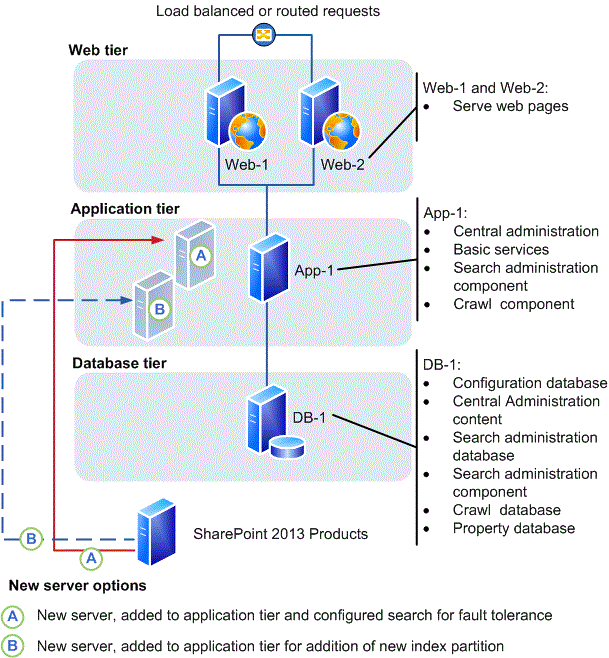
下列各節提供有關前端網頁伺服器和應用程式伺服器角色的一般特性資訊。
前端網頁伺服器角色
前端網頁伺服器的基本角色,是主控處理來自使用者要求所需的網頁、Web 服務及網頁組件。 網頁伺服器會將這些要求導向應用程式伺服器,而應用程式伺服器接著再將結果傳回前端網頁伺服器。
應用程式伺服器角色
在三層式伺服器陣列中,主控管理中心的伺服器預設為應用程式伺服器。 您可以新增應用程式伺服器,來主控可部署至單一伺服器並供伺服器陣列中所有伺服器使用的服務。
具有類似使用量和效能特性的服務,可按照邏輯在伺服器上歸類為一組,而且若有必要擴充伺服器陣列以因應效能或容量需求時,這些服務也可以主控於多部伺服器上。 例如,與用戶端相關的伺服器陣列服務 (例如 Word Services 和 Word Viewer) 可以結合成一個服務群組,並主控於專屬伺服器上。 此外,有些服務 (例如 Managed Metadata Service) 可以設定為可供其他伺服器陣列使用的服務應用程式。
在伺服器陣列圖例中,有兩種做法可新增應用程式伺服器。
在選項 A 中,會設定其他伺服器來主控所有搜尋元件的其他執行個體。 這將為搜尋服務提供容錯。
在選項 B 中,會將其他伺服器設定為主控第二個索引磁碟分割。 這樣將會對 1 千萬份以上的文件進行索引編制。
在執行企業搜尋的三層式伺服器陣列中,專屬的應用程式伺服器通常是設定為主控個別搜尋元件。 如需詳細資訊,請參閱<在 SharePoint Server 中管理搜尋拓撲>。
注意事項
散發搜尋不適用於 SharePoint 2013,因為在此版本中每個內容資料庫只能有一個搜尋執行個體。
其他工作
開始安裝必要條件軟體之前,您必須完成下列作業:
確認新伺服器符合<SharePoint 2013 的硬體及軟體需求>中所述的硬體和軟體需求。
確認您在新伺服器上具有安裝及設定 SharePoint 2013 所需的基本權限等級。 您必須是 SharePoint 伺服器陣列管理員群組成員與本機伺服器上的系統管理員群組的成員,才可完成本文中的程序。 如需詳細資訊,請參閱<在 SharePoint Server 中初次部署管理帳戶和服務帳戶>。
確認您知道所要連線之伺服器陣列使用的資料庫伺服器名稱,以及設定資料庫名稱 (如果您要使用 Microsoft PowerShell 命令新增伺服器的話)。
如果您想使用 PowerShell 命令新增伺服器,請確認您符合下列基本成員資格:已安裝 SharePoint 2013。
SQL Server 執行個體上的 Securityadmin 固定伺服器角色。
所有要更新之資料庫上的 db_owner 固定資料庫角色。
正在執行 PowerShell Cmdlet 之所在伺服器上的系統管理員群組。
系統管理員可以使用 Add-SPShellAdmin Cmdlet 授與使用 SharePoint 2013 Cmdlet 的權限。
注意事項
[!附註] 如果您不具備上述權限,請連絡安裝程式系統管理員或 SQL Server 系統管理員要求權限。 如需 PowerShell 權限的其他資訊,請參閱<Add-SPShellAdmin>。
記下現有伺服器陣列的伺服器上 SharePoint 2013 二進位檔案和記錄檔的位置。 建議您將新伺服器上這些檔案的位置對應至伺服器陣列中其他伺服器所用的位置。 如需詳細資訊,請參閱<在 SharePoint Server 中設定診斷記錄>。
重要事項
[!重要事項] 若將追蹤記錄檔位置變更為非系統磁碟機,請在伺服器陣列中的所有伺服器上變更此位置。 若此位置不存在,則現有的伺服器或新的伺服器將無法記錄資料。 此外,除非新的伺服器上存在您所指定的路徑,否則您將無法新增伺服器。 您無法使用網路共用進行記錄。
安裝必要條件軟體
您必須先在新伺服器上檢查並安裝所有必要條件軟體,然後才能安裝 SharePoint 2013 並將伺服器新增至伺服器陣列。 您可以透過使用 Microsoft SharePoint 產品準備工具來進行此檢查,不過該工具需要網際網路連線來下載並設定 SharePoint 2013 的必要條件。 若伺服器陣列的伺服器沒有網際網路連線,您還是可以使用此工具判斷所需的必要軟體。 您必須取得可安裝的必要軟體映像。 如需下載位置的相關資訊,請參閱<硬體及軟體需求 (SharePoint 2013)>中的<適用軟體的連結>。
提示
[!提示] 取得必要軟體複本之後,建議您建立安裝點,以儲存映像。 您可以使用此安裝點安裝未來的軟體更新。
如需如何安裝必要條件的詳細指示,請參閱<在三層式伺服器陣列的多部伺服器上安裝 SharePoint 2013>一文中的<準備伺服器陣列的伺服器>。
安裝 SharePoint 軟體
安裝所有必要條件之後,請遵循下列步驟,在新伺服器上安裝 SharePoint 2013。 如需如何安裝 SharePoint 2013 的詳細指示,請參閱<在含 SQL Server 的單一伺服器上安裝 SharePoint 2013>。
安裝 SharePoint 2013
確認執行此程序的使用者帳戶為安裝程式使用者帳戶。 如需安裝程式使用者帳戶的資訊,請參閱<在 SharePoint Server 中初次部署管理帳戶和服務帳戶>。
從產品媒體或 SharePoint 2013 產品安裝檔案所在的檔案共用,執行 Setup.exe。
在「開始」頁面上,按一下連結以安裝 SharePoint 2013。
檢閱並接受 Microsoft 授權合約。
在 [伺服器類型] 索引標籤上,選取 [完成]。
注意事項
[!附註] 您可以選擇只安裝前端網頁伺服器所需的元件。 不過,如果您執行完整安裝,未來將有較大彈性可重新決定伺服器角色在伺服器陣列中的用途。
接受安裝 SharePoint 2013 的預設檔案位置,或變更安裝路徑以符合您的需求。
提示
建議的最佳作法是,在不含作業系統的磁碟機上安裝 SharePoint 2013。
安裝程式完成時,對話方塊會提示您執行 SharePoint 產品設定精靈。 您可以立即啟動精靈,或是稍後從 Windows 命令提示字元啟動。
新增 SharePoint 伺服器至伺服器陣列
您可以使用下列其中一個程序新增伺服器至伺服器陣列:
若要使用 SharePoint 產品設定精靈 將新的 SharePoint 2013 伺服器新增至伺服器陣列
確認執行此程序的使用者帳戶為安裝程式使用者帳戶。 如需安裝程式使用者帳戶的資訊,請參閱<在 SharePoint Server 中初次部署管理帳戶和服務帳戶>。
啟動 SharePoint 2013 產品設定精靈。
On the Welcome to SharePoint Products page, click Next.
在「連線至伺服器陣列」頁面上,按一下 [連線至現有的伺服器陣列]。
按 [下一步]。
在 [指定設定資料庫設定] 頁面的 [資料庫伺服器] 方塊中,輸入 SQL Server 執行個體名稱,然後按一下 [擷取資料庫名稱]。
在 [資料庫名稱] 清單中選取設定資料庫的名稱,然後按 [下一步]。
在 [指定伺服器陣列安全性設定] 頁面的 [複雜密碼] 方塊中,輸入伺服器陣列複雜密碼的名稱,然後按 [下一步]。
On the Completing the SharePoint Products Configuration Wizard page, click Next.
在主控管理中心的伺服器上,按一下 [管理此伺服器陣列中的伺服器],確認新伺服器是伺服器陣列的一部分。
注意事項
[!附註] 您也可以透過檢視記錄檔,確認伺服器是否成功新增,或疑難排解新增失敗。 這些檔案位於 SharePoint 2013 安裝所在磁碟機的 %COMMONPROGRAMFILES%\Microsoft Shared\Web Server Extensions\15\LOGS 資料夾中。 如需詳細資訊,請參閱<SharePoint Server 2016 中的監視與報告>。
On the Servers in Farm page, click the name of the new server. Use the list of available services on the Services on Server page to start the services that you want to run on the new server.
設定 SharePoint 2013,使新伺服器符合其預定角色。 如需詳細資訊,請 參閱將伺服器新增至 SharePoint Server 2016 伺服器陣列。
若要使用 PowerShell 將新的 SharePoint 2013 伺服器新增至伺服器陣列
- 確認您具備下列成員身分:
SQL Server 執行個體上的 securityadmin 固定伺服器角色。
所有要更新之資料庫上的 db_owner 固定資料庫角色。
正在執行 PowerShell Cmdlet 之所在伺服器上的系統管理員群組。
系統管理員可以使用 Add-SPShellAdmin Cmdlet 授與使用 SharePoint 2013 Cmdlet 的權限。
注意事項
[!附註] 如果您不具備上述權限,請連絡安裝程式系統管理員或 SQL Server 系統管理員要求權限。 如需 PowerShell 權限的其他資訊,請參閱 Add-SPShellAdmin。
啟動 SharePoint 管理命令介面。
在 PowerShell 命令提示字元處輸入下列命令,將伺服器連線至設定資料庫:
Connect-SPConfigurationDatabase -DatabaseServer "<$DatabaseServer>" -DatabaseName "<$RunSettings.ConfigurationDatabaseName>" -Passphrase "<$Passphrase>"
其中:
<$DatabaseServer> 是主控設定資料庫的伺服器名稱
<$RunSettings.ConfigurationDatabaseName> 是設定資料庫的名稱
<$複雜密碼> 是伺服器陣列的複雜密碼
- 在 PowerShell 命令提示字元處輸入下列命令,以安裝說明檔集合:
Install-SPHelpCollection -All
- 在 PowerShell 命令提示字元處輸入下列命令,以安裝 SharePoint 2013 的安全性資源:
Initialize-SPResourceSecurity
- 在 PowerShell 命令提示字元處輸入下列命令,以安裝基本服務:
Install-SPService
- 在 PowerShell 命令提示字元處輸入下列命令,以安裝所有功能:
Install-SPFeature -AllExistingFeatures
- 在 PowerShell 命令提示字元處輸入下列命令,以安裝應用程式內容:
Install-SPApplicationContent
- 在 PowerShell 命令提示字元處輸入下列命令,以取得伺服器陣列中的伺服器清單。
Get-SPFarm | select Servers
注意事項
[!附註] 您也可以透過檢視記錄檔,確認伺服器是否成功新增,或疑難排解新增失敗。 這些檔案位於 SharePoint 2013 安裝所在磁碟機的 %COMMONPROGRAMFILES%\Microsoft Shared\Web Server Extensions\15\LOGS 資料夾中。 如需詳細資訊,請參閱<SharePoint Server 2016 中的監視與報告>。
- 設定 SharePoint 2013,使新伺服器符合其預定角色。 如需詳細資訊,請參閱<設定新伺服器>。
設定新伺服器
對於伺服器陣列中的新伺服器,您必須設定必要服務,以支援為其規劃的角色,新伺服器才能有實際功能。